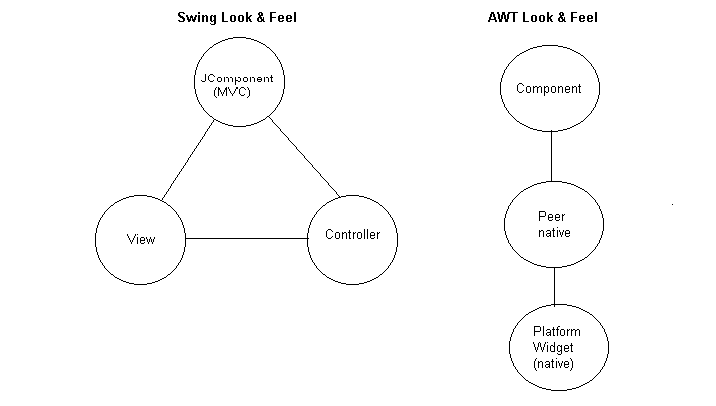
Exemplul urmator prezinta o componenta ligtweight, care este de fapt un Button, care arata ca si harta statului Texas. Pentru implementarea acestei componente am utilizat doua clase. O clasa Texas care contine doar doua variabile statice de tip tablou cu intregi si contin coordonatele punctelor pentru desenarea unui poligon si o alta clasa care implementeaza componenta. exista si o atreia clasa care afiseaza o fereastra cu trei asemenea butoane. La apasarea acestor butoane se afiseaza informatii despre buton la iesirea standard.
public class Texas {
static int X[] = {
150, 150, 150, 149, 149, 149, 150, 151, 152,
151,
151, 151, 151, 151, 152, 152, 153, 153, 152,
152, 151, 151, 151, 151, 150,
149, 150, 149, 147, 147, 147, 147, 145, 144,
143, 142,
142, 141, 141, 140, 135, 134, 133, 131, 130,
129, 127, 125, 124, 123, 121,
120, 120, 120, 119, 119, 118, 117, 117, 116,
115, 115, 115, 114, 114, 114,
114, 113, 112, 111, 109, 108, 108, 106, 106,
105, 104, 104, 101, 101, 99,
99, 98, 98, 97, 96, 93, 93, 93, 93, 92, 91,
90, 88, 88, 86, 86, 84, 85, 55,
54, 50, 12, 11, 12, 12, 11, 12, 12, 14, 14,
15, 17, 23, 28, 28, 29, 29, 29,
30, 30, 30, 32, 39, 45, 46, 47, 48, 49, 51,
52, 53, 55, 55, 56, 56, 57, 58,
61, 62, 64, 64, 67, 67, 68, 68, 68, 69, 71,
73, 74, 74, 77, 78, 81, 82, 84,
85, 86, 86, 86, 87, 87, 88, 90, 91, 92, 94,
97, 100, 105, 106, 109, 110, 111,
112, 113, 113, 112, 112, 111, 109, 108, 110,
109, 109, 109, 109, 109, 109,
110, 111, 111, 110, 111, 112, 114, 114, 114,
114, 114, 115, 115, 116, 117,
117, 117, 117, 117, 118, 118, 119, 121, 121,
122, 121, 120, 120, 122, 123,
124, 124, 124, 124, 124, 125, 129, 135, 135,
138, 139, 137, 138, 139, 140,
140, 140, 142, 143, 147};
static int Y[] = {
98, 98, 98, 97, 96, 96, 95, 94, 91, 90,
89, 89, 88, 86, 86, 85, 82, 81, 79, 78, 77,
76, 76, 75, 74,
74, 73, 71, 69, 68, 56, 49, 48, 49, 49, 48,
48, 48, 47, 47, 44, 45, 45, 45, 45, 45, 45,
46, 46, 47, 46, 46, 45, 45, 45,
46, 46, 45, 44, 44, 45, 46, 47, 47, 46, 45,
45, 45, 46, 46, 44, 44, 45, 45,
44, 43, 42, 42, 42, 42, 42, 41, 41, 41, 41,
41, 40, 40, 39, 39, 38, 37, 38,
38, 38, 36, 36, 35, 11, 9, 9, 66, 63, 63, 63,
64, 64, 65, 66, 67, 68, 70, 71,
78, 82, 83, 84, 85, 86, 87, 91, 93, 96, 101,
104, 105, 104, 103, 102, 97, 95,
95, 95, 95, 95, 94, 94, 95, 95, 96, 96, 96,
97, 98, 99, 99, 99, 100, 102, 104,
105, 106, 114, 116, 120, 121, 123, 124, 125,
126, 128, 129, 132, 133, 138,
140, 140, 141, 142, 144, 145, 145, 147, 147,
146, 146, 146, 145, 144, 144,
143, 137, 134, 131, 130, 129, 129, 129, 129,
129, 128, 124, 124, 122, 121,
122, 121, 119, 118, 118, 118, 118, 117, 118,
118, 118, 117, 116, 115, 115,
115, 116, 115, 115, 114, 114, 113, 113, 112,
111, 111, 111, 112, 112, 112,
112, 111, 107, 105, 102, 102, 100, 99, 98, 98,
99, 100, 100, 100, 98};
}
import java.awt.*;
import java.awt.event.*;
public class texasButton extends Component {
boolean inPoly = false;
boolean mouseDown = false;
ActionListener listener;
Polygon poly = new Polygon(Texas.X, Texas.Y, Texas.X.length);
public texasButton() {
enableEvents(AWTEvent.MOUSE_EVENT_MASK | AWTEvent.MOUSE_MOTION_EVENT_MASK);
setBackground(Color.blue);
}
public synchronized void addActionListener(ActionListener
l) {
listener = AWTEventMulticaster.add(listener,
l);
}
public synchronized void removeActionListener(ActionListener
l) {
listener = AWTEventMulticaster.remove(listener,
l);
}
public void paint(Graphics g) {
if (inPoly && mouseDown)
g.setColor(getBackground().darker().darker());
else
g.setColor(getBackground());
g.fillPolygon(poly);
}
public void processMouseMotionEvent(MouseEvent e) {
if (poly.contains(e.getPoint())) {
if (!inPoly && mouseDown)
repaint();
inPoly = true;
}
else {
if (inPoly && mouseDown)
repaint();
inPoly = false;
}
}
public void processMouseEvent(MouseEvent e) {
switch (e.getID()) {
case MouseEvent.MOUSE_PRESSED :
if (inPoly) {
mouseDown
= true;
repaint();
}
break;
case MouseEvent.MOUSE_RELEASED :
if (inPoly == true &&
mouseDown == true) {
if (listener
!= null)
listener.actionPerformed(new ActionEvent(this, ActionEvent.ACTION_PERFORMED,
""));
repaint();
}
mouseDown = false;
break;
}
super.processMouseEvent(e);
}
public Dimension getPreferredSize() {
return getMinimumSize();
}
public Dimension getMinimumSize() {
return new Dimension(160,150);
}
}
import java.awt.*;
import java.awt.event.*;
public class texasTest extends Frame implements ActionListener {
public static void main(String args[]) {
texasTest t = new texasTest();
}
public void actionPerformed(ActionEvent ae) {
System.out.println(ae.getSource());
}
public texasTest() {
setBackground(Color.lightGray);
setLayout( new GridLayout(1, 3));
texasButton cb[] = new texasButton[ 3 ];
for( int i =0; i<cb.length; i++)
{
cb[ i ] = new
texasButton();
cb[ i ].addActionListener(this);
add(cb[ i ]);
}
addWindowListener( new WindowAdapter(){
public void windowClosing(
WindowEvent e ){
setVisible( false );
System.exit( 0 );
}
});
setBounds(1,1,500,200);
setVisible( true );
}
}
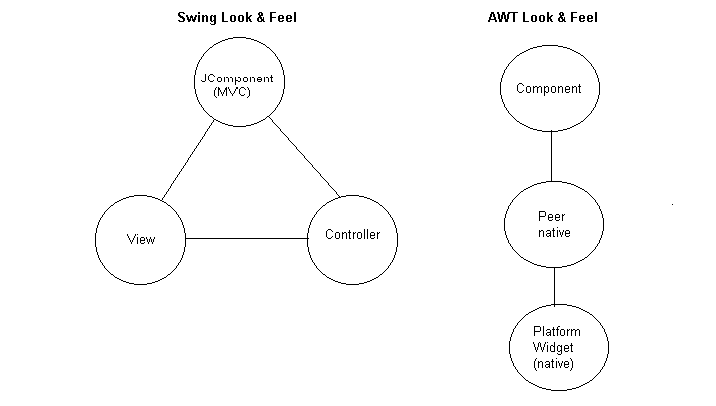
Pentru a schimba modul de afisare a componentelor swing se utilizeaza metoda setLookAndFeel() a clasei UIManager.
try {
UIManager.setLookAndFeel(
"javax.swing.plaf.metal.MetalLookAndFeel");
}
catch (Exception e) {
System.err.println("Couldn't use the metal "+ "look and feel: " + e);
}
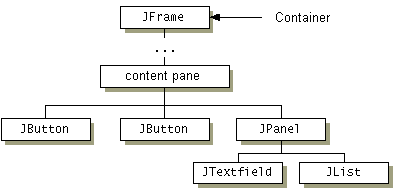
Obiectul contentpane din figura precedenta este un obiect Container obisnuit si este sub containerul swing.
Codul pentru crearea suprafetei grafice:
Observatie: Nu se pot adauga componentele direct la containerul swing.JPanel panel = new JPanel(); panel.setLayout(new FlowLayout()); panel.add(textField); panel.add(list); Container contentPane = this.getContentPane(); contentPane.setLayout(new FlowLayout()); contentPane.add(button1); contentPane.add(button2); contentPane.add(panel);
Figura urmatoare contine cateva componente impreuna cu ierarhia de clase in care se incadreaza:
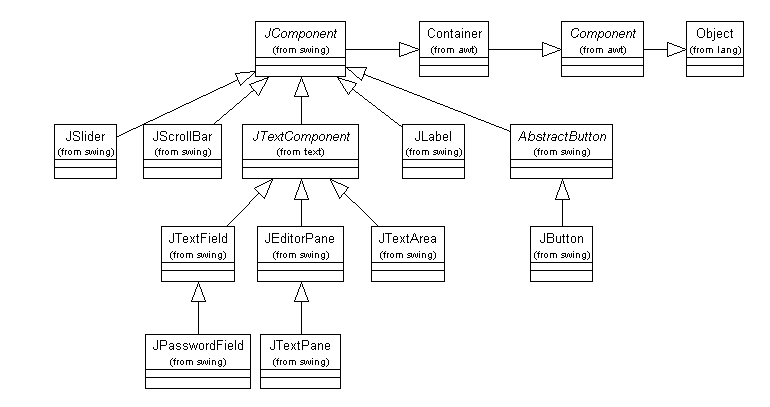
public interface Icon{
void paintIcon( Component c, Graphics g, int x, int y );
int getIconWidth();
int getIconHeight();
}
Icon iconPicture = new ImageIcon("Apple.gif");
Un exemplu:
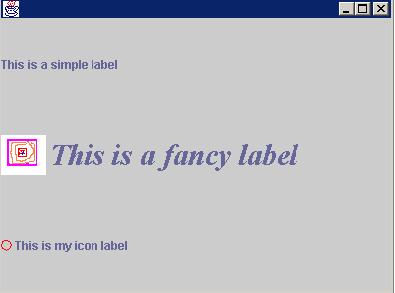
Sursa:
import javax.swing.*;
import java.awt.*;
public class SwingPanel extends JPanel
{
public SwingPanel()
{
setLayout( new GridLayout( 3, 1 ));
JLabel simplelabel = new JLabel("This is a simple label");
add( simplelabel );
JLabel iconlabel = new JLabel("This is a fancy label");
Icon icon = new ImageIcon("icon.gif");
iconlabel.setIcon( icon );
Font font = new Font("Serif",Font.BOLD|Font.ITALIC,30);
iconlabel.setFont( font );
add( iconlabel );
JLabel myiconlabel = new JLabel("This is my icon label");
Icon myicon = new RedOval();
myiconlabel.setIcon( myicon );
add( myiconlabel );
}
}
import javax.swing.JFrame;
public class SwingFrame extends JFrame
{
private SwingPanel p;
public SwingFrame()
{
p = new SwingPanel();
getContentPane().add( p );
}
public static void main( String args[] )
{
SwingFrame f = new SwingFrame();
f.addWindowListener( new java.awt.event.WindowAdapter(){
public void windowClosing( java.awt.event.WindowEvent e )
{
System.exit( 0 );
}
});
f.setBounds(1,1,400,300);
f.setVisible( true );
}
}
In toate exemplele demonstrative pentru componente se vor utiliza doua
clase. O clasa care extinde clasa JPanel si care contine componenta specifica
si una de tip container care extinde clasa JFrame si afiseaza panelul cu
componentele specifice. De aceea in cazul urmatoarelor exemple vom descrie
doar constructorul clasei SwingPanel.
setLayout( new FlowLayout() );
JButton simplebutton = new JButton("Simple");
add( simplebutton );
simplebutton.setBackground(SystemColor.control);
Icon icon = new ImageIcon("icon.gif");
JButton iconbutton = new JButton("Icon", icon );
iconbutton.setBackground(SystemColor.control);
add( iconbutton );
setLayout( new BorderLayout()); JTextPane tp = new JTextPane(); MutableAttributeSet attr = new SimpleAttributeSet(); StyleConstants.setFontFamily(attr,"Serif"); StyleConstants.setFontSize(attr,18); StyleConstants.setBold(attr,true); tp.setCharacterAttributes( attr, false ); add( tp, BorderLayout.CENTER );
setLayout( new FlowLayout() );
JPasswordField pf = new JPasswordField(20);
pf.setEchoChar('*');
add(pf );
setLayout( new BorderLayout() ); JScrollBar vertical = new JScrollBar(JScrollBar.VERTICAL,0,5,0,100); add(vertical, BorderLayout.EAST ); JScrollBar horizontal = new JScrollBar(JScrollBar.HORIZONTAL,0,5,0,100); add(horizontal, BorderLayout.SOUTH );
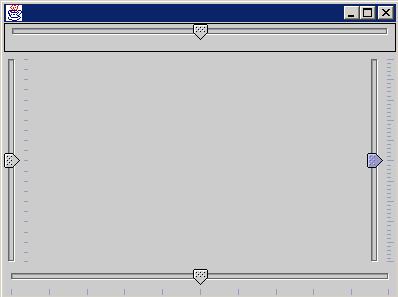
setLayout( new BorderLayout() ); JSlider s1 = new JSlider( JSlider.VERTICAL, 0, 100, 50 ); s1.setPaintTicks( true ); s1.setMajorTickSpacing(10); s1.setMinorTickSpacing(2); add( s1, BorderLayout.EAST); JSlider s2 = new JSlider( JSlider.VERTICAL, 0, 100, 50 ); s2.setPaintTicks( true ); s2.setMinorTickSpacing(5); add( s2, BorderLayout.WEST); JSlider s3 = new JSlider( JSlider.HORIZONTAL, 0, 100, 50 ); s3.setPaintTicks( true ); s3.setMajorTickSpacing(10); add( s3, BorderLayout.SOUTH); JSlider s4 = new JSlider( JSlider.HORIZONTAL, 0, 100, 50 ); s4.setPaintTicks( true ); s4.setBorder( LineBorder.createBlackLineBorder()); add( s4, BorderLayout.NORTH);
iar dupa aceea intr-un ciclu sa modificam starea componenteiJProgressBar p = new JProgressBar(); p.setMinimum( 0 ); setMaximum( numar_operatii );
p.setValue( p.getMinimum());
for( int i=0; i<numar_operatii; i++)
{
//se executa o operatie
p.setValue( i );
}
Exemplu:
import javax.swing.JFrame; public class SwingFrame extends JFrame { private SwingPanel p; public SwingFrame() { p = new SwingPanel(); getContentPane().add( p ); Thread t = new Thread( p ); t.start(); } public static void main( String args[] ) { SwingFrame f = new SwingFrame(); f.addWindowListener( new java.awt.event.WindowAdapter(){ public void windowClosing( java.awt.event.WindowEvent e ) { System.exit( 0 ); } } ); f.setBounds(1,1,400,300); f.setVisible( true ); } }import javax.swing.*; import java.awt.*; public class SwingPanel extends JPanel implements Runnable { JProgressBar pb; public SwingPanel() { setLayout( new FlowLayout() ); pb = new JProgressBar(); pb.setMinimum(0); pb.setMaximum(100); pb.setValue( pb.getMinimum()); add( pb ); } public void run() { for( int i=0; i<pb.getMaximum(); i++ ) { pb.setValue( i ); try{ Thread.sleep( 100 ); } catch( InterruptedException e ){} } } }
Exemplu de utilizare:
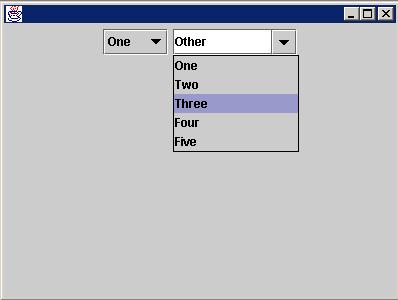
Sursa:
import javax.swing.*;
import java.awt.*;
public class SwingPanel extends JPanel
{
String elements[] ={"One","Two","Three","Four","Five"};
public SwingPanel()
{
setLayout( new FlowLayout() );
JComboBox c1 = new JComboBox();
JComboBox c2 = new JComboBox();
for( int i =0; i< elements.length; i++ )
{
c1.addItem( elements[ i ] );
c2.addItem( elements[ i ] );
}
c1.setEditable( false );
c2.setEditable( true );
add( c1 );
add( c2 );
}
}
import javax.swing.*;
import java.awt.*;
public class SwingPanel extends JPanel
{
String elements[] = {"Orange","Lemon","Strawberry","Raspberry","Apple","Banana"};
public SwingPanel()
{
setLayout( new BorderLayout() );
JList list = new JList(elements);
ScrollPane pane = new ScrollPane();
pane.add( list );
add( pane, BorderLayout.CENTER );
}
}
Diagrama de clasa
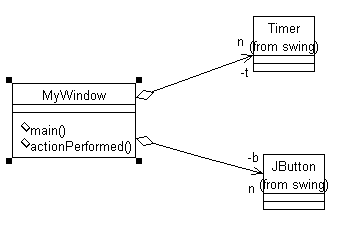
Diagrama de secventiere
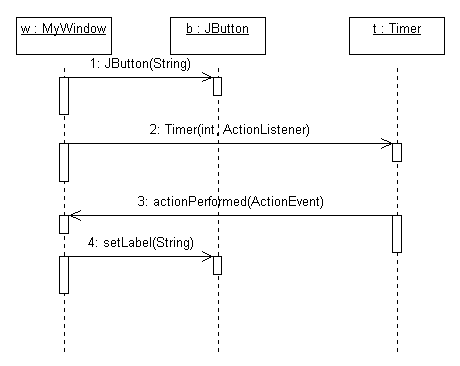
Sursa
import javax.swing.JFrame;
import java.awt.event.ActionListener;
import javax.swing.JButton;
import javax.swing.Timer;
import java.awt.event.ActionEvent;
public class MyWindow extends JFrame implements ActionListener
{
private JButton b[];
private Timer t[];
public MyWindow()
{
final int n = 3;
int i;
getContentPane().setLayout( new java.awt.FlowLayout() );
b = new JButton[ n ];
for(i=0;i<n;i++)
{
b[i] = new JButton(Integer.toString( i ));
getContentPane().add( b[ i ] );
}
addWindowListener( new java.awt.event.WindowAdapter(){
public void windowClosing( java.awt.event.WindowEvent e )
{
setVisible( false );
System.exit( 0 );
}
});
t = new Timer[ n ];
for(i=0;i<n;i++)
{
t[ i ] = new Timer( (i+1)*100, this );
t[ i ].start();
}
}
/**
@roseuid 3A72EE9202F8
*/
public static void main(String[] args)
{
MyWindow w = new MyWindow();
w.setBounds(1,1,400,300);
w.setVisible( true );
}
/**
@roseuid 3A72F8A50122
*/
public void actionPerformed(ActionEvent arg0)
{
if( arg0.getSource() == t[0] )
{
System.out.println( "Button: "+0);
b[0].setLabel( Integer.toString( Integer.parseInt(b[0].getLabel())+1 ));
}
else
if( arg0.getSource() == t[1] )
{
System.out.println( "Button: "+1);
b[1].setLabel( Integer.toString( Integer.parseInt(b[1].getLabel())+1 ));
}
else
if( arg0.getSource() == t[2] )
{
System.out.println( "Button: "+2);
b[2].setLabel( Integer.toString( Integer.parseInt(b[2].getLabel())+1 ));
}
}
}